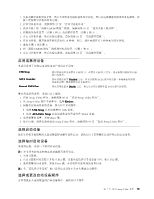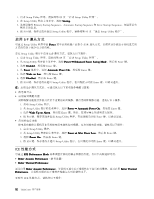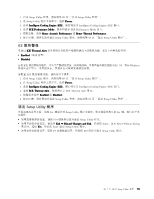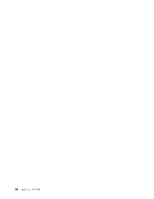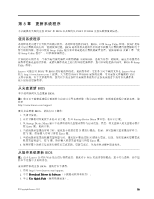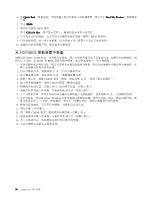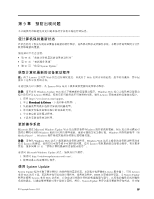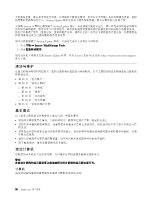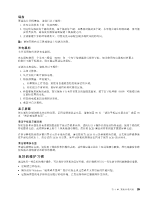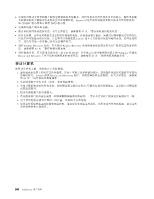Lenovo ThinkCentre M92 (Chinese Simplified) User Guide - Page 106
从 POST/BIOS 更新故障中恢复, Quick, Quick Path, Find My, My Product, Click, Click
 |
View all Lenovo ThinkCentre M92 manuals
Add to My Manuals
Save this manual to your list of manuals |
Page 106 highlights
4. 在 Quick Path 4 Find My Product 5. 单击 BIOS。 6 BIOS 版本。 7. 单击 Click for files 8 BIOS 9 10 从 POST/BIOS POST 和 BIOS POST 和 BIOS 1 2 27 3 49 4 CMOS 10 5 CMOS 6 1 和 2 2 和 3)。 7 PCI 8 81 9 POST 和 BIOS 2 - 3 10 11 1 到步骤 5。 12 CMOS 1 和 2)。 13 PCI 14 15 96 ThinkCentre
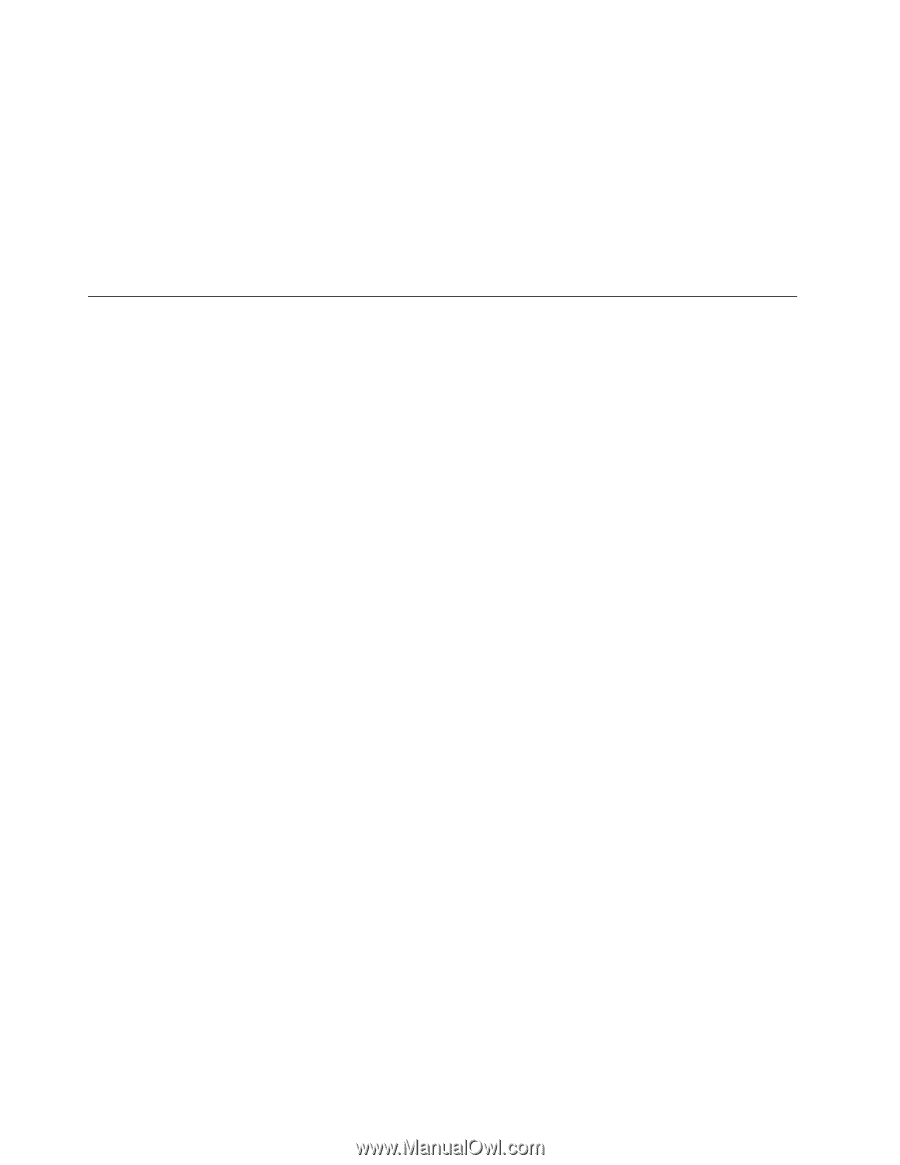
4. 在
Quick
Quick
Quick
Quick Path
Path
Path
Path
(快速通道)字段中输入您计算机的 4 位机器类型,然后单击
Find
Find
Find
Find My
My
My
My Product
Product
Product
Product
(查找我的
产品)。
5. 单击
BIOS
BIOS
BIOS
BIOS
。
6. 找到要下载的 BIOS 版本。
7. 单击
Click
Click
Click
Click for
for
for
for files
files
files
files
(单击显示文件)。随后将显示所有可用文件。
8. 单击自述文件的链接,该文件包含从操作系统中更新(刷写)BIOS 的说明。
9. 打印这些说明。这一步十分重要,因为开始下载后屏幕上不会显示这些说明。
10. 遵循打印的说明来下载、解压缩和安装更新。
从 POST/BIOS 更新故障中恢复
如果更新 POST 和 BIOS 时,计算机发生断电,那么计算机可能无法正常重新启动。如果发生这种情况,请
执行以下过程,从 POST 和 BIOS 更新失败中恢复。此过程通常称为“引导块恢复”。
1. 从驱动器中取出所有介质,然后关闭所有连接的设备和计算机。然后从电源插座中拔出所有电源线,并
拔下连接到计算机的所有电缆。
2. 打开计算机外盖。请参阅第 27 页 “打开计算机外盖”。
3. 卸下硬盘驱动器。请参阅第 49 页 “更换硬盘驱动器”
4. 找到主板上的“清除 CMOS/恢复”跳线。请参阅第 10 页 “找到主板上的部件”。
5. 拔下所有妨碍操作“清除 CMOS/恢复”跳线的电缆。
6. 将跳线从标准位置(引脚 1 和 2)改到维护位置(引脚 2 和 3)。
7. 重新连接所有拔下的电缆,并重新安装 PCI 卡(如果已卸下)。
8. 合上计算机外盖,并将计算机和显示器的电源线插入电源插座中。请参阅第 81 页 “完成部件更换”。
9. 开启计算机,然后将 POST 和 BIOS 更新光盘插入光盘驱动器。等待几分钟。然后,恢复过程开始。恢
复过程将花费 2 - 3 分钟。在此期间,将显示一条警告消息,但您不需要进行任何操作。
10. 恢复过程完成后,不会有任何视频,计算机会自动关闭。
11. 重复步骤 1 到步骤 5。
12. 将“清除 CMOS/恢复”跳线移回标准位置(引脚 1 和 2)。
13. 重新连接所有拔下的电缆,并重新安装 PCI 卡(如果已卸下)。
14. 合上计算机外盖,然后重新连接任何已断开的电缆。
15. 开启计算机以重新启动操作系统。
96
96
96
96
ThinkCentre 用户指南